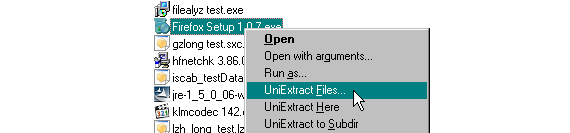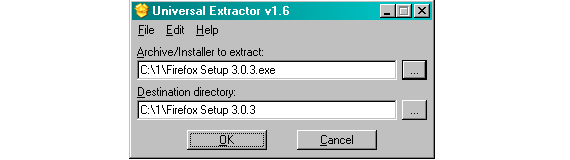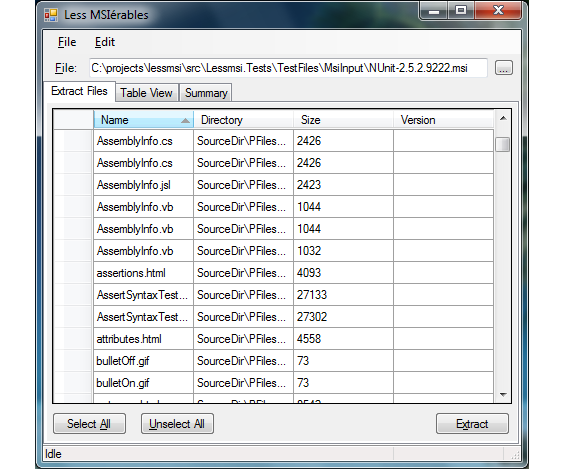Ak v určitom okamihu chceme spustiť konkrétnu aplikáciu bez nutnosti jej inštalácie, mali by sme to skúsiť hľadať rovnaký nástroj v prenosnej verzii; Táto situácia sa stala bežnou pre mnoho ľudí, ktorí používajú Windows, ktorí z rôznych dôvodov nechcú inštalovať aplikáciu, ktorú budú používať, prípadne sa nakoniec pokúsia zaobstarať si notebook.
To by mohol byť veľký problém, pretože ak v určitom okamihu vývojár konkrétny softvér navrhol inštaláciu svojej verzie na Windows, ten istý nástroj by mohol ťažko existovať v prenosnej verzii; V tomto článku sa zmienime o 2 zaujímavých nástrojoch, ktoré nám môžu pomôcť spustiť aplikácie, ktoré teoreticky nie sú prenosné, pretože je potrebné ich nainštalovať podľa ich vývojára.
Používanie Universal Extractor vo Windows
Universal Extractor je prvou alternatívou, ktorú použijeme pre tento typ situácie; Akokoľvek to môže znieť ironicky, táto aplikácia naznačuje možnosť spustiť nástroje, akoby boli prenosné, musí byť nainštalovaný v našom operačnom systéme Windows.
V každom prípade, ak nám tento nástroj pomôže vyhnúť sa inštalácii konkrétnej aplikácie v systéme Windows WindowsZískali sme toho už veľa, takže by stálo za to nainštalovať si Universal Extractor; V našom operačnom systéme bude k existujúcim v pridané kontextové menu Windows.
Hruška Ako funguje Universal Extractor v systéme Windows Windows? Po jeho nainštalovaní budeme musieť hľadať iba aplikáciu, ktorú sme si stiahli z internetu a ktorá musí byť (takpovediac) v čistom stave.
Keď ju nájdeme, stačí kliknúť na uvedenú stiahnutú aplikáciu pravým tlačidlom myši; v tom okamihu zistíme, že sa v kontextovom menu zobrazia 3 ďalšie možnosti, ktoré sú:
- Extrahujte tu.
- Extrahujte do podadresára.
- Extrahujte pomocou univerzálneho extraktora.
Tieto možnosti, ktoré sa objavili v kontextovej ponuke, sú veľmi podobné tým, ktoré nám zobrazuje WinRAR; Pre väčšiu bezpečnosť používania je vhodné použiť druhú alternatívu, pretože týmto spôsobom budú všetky súbory rozbalené v priečinku, ktorý bude niesť názov nástroja, ktorý sme spracovali.
Napriek tomu, že vývojár pre tento nástroj uvádza dosť vysokú efektivitu, existujú situácie, v ktorých aplikácie, ktoré sme spracovali, nemožno spustiť prenosným spôsobom, pretože si vyžadujú inštaláciu niekoľkých knižníc Windows.
Používanie lessmsi v Windows
lessmsi je ďalší zaujímavý nástroj, ktorý sa dá použiť na rovnaký typ úloh, ako sme už spomínali; rozdiel je v tom lessmsi sa špecializuje iba na spustiteľné súbory typu msi. Na rozdiel od predchádzajúcej má táto aplikácia prenosné správanie, takže nebude potrebné ju inštalovať Windows.
Po spustení nástroja sa zobrazí veľmi priateľské rozhranie, v ktorom musíme najskôr kliknúť, v oblasti «rezeň«, To umožňuje vyhľadať adresár alebo priečinok, kde je v tomto type súborov.
Keď nájdeme súbor msi, budeme ho musieť iba vybrať pre súbor lessmsi, aby sme mohli začať analyzovať jeho obsah.
Kliknutím na tlačidlo s nápisom «Výpis«, Okno sa okamžite otvorí ďalšie okno; navrhuje, aby sme vytvorili nový priečinok, miesto, kde budú rozbalené všetky súbory, ktoré sú súčasťou súboru, ktorý sme sa predtým rozhodli spracovať.
Vydali sme 2 skvelé nástroje, ktoré môžete použiť extrahovať obsah spustiteľných aplikácií, to isté, čo by malo byť nainštalované v Windows ale napriek tomu môžu mať prenosné správanie, ak ich spracujeme s ktorýmkoľvek z tých, ktoré sme pomenovali.
Účinnosť veľmi závisí od nástroja; napríklad ak spracujeme aplikáciu, ktorá má súbory pre pracovať na operačných systémoch s 32 alebo 64 bitmi, môžeme omylom zvoliť nesprávnu verziu, ktorá bude spustená ako prenosná aplikácia. V každom prípade je možné tieto 2 alternatívy použiť pre základné aplikácie, pretože by mohli bez problémov fungovať, ak by sa v knižnici nenachádzali určité knižnice. Windows.
Viac informácií - WinRAR 4.0
K stiahnutiu - Universal Extractor, lessmsi